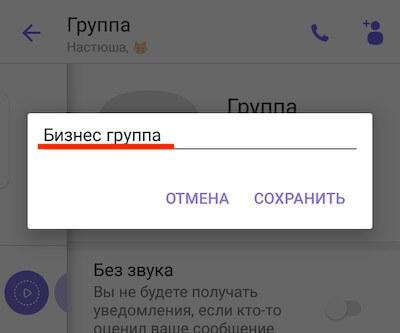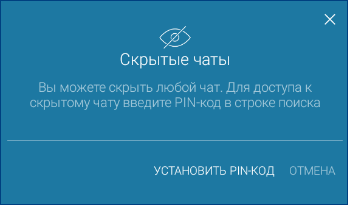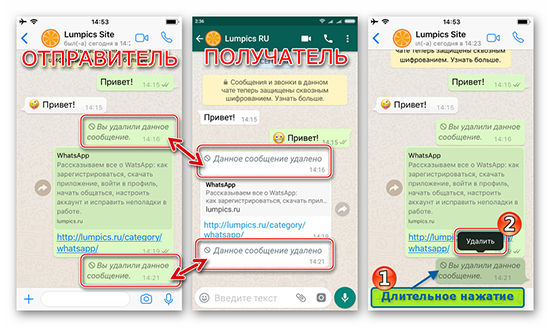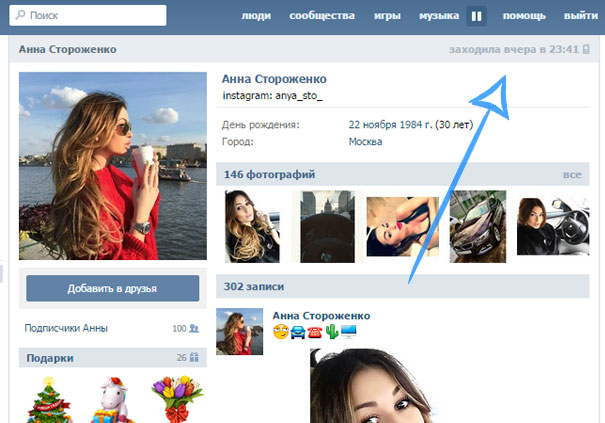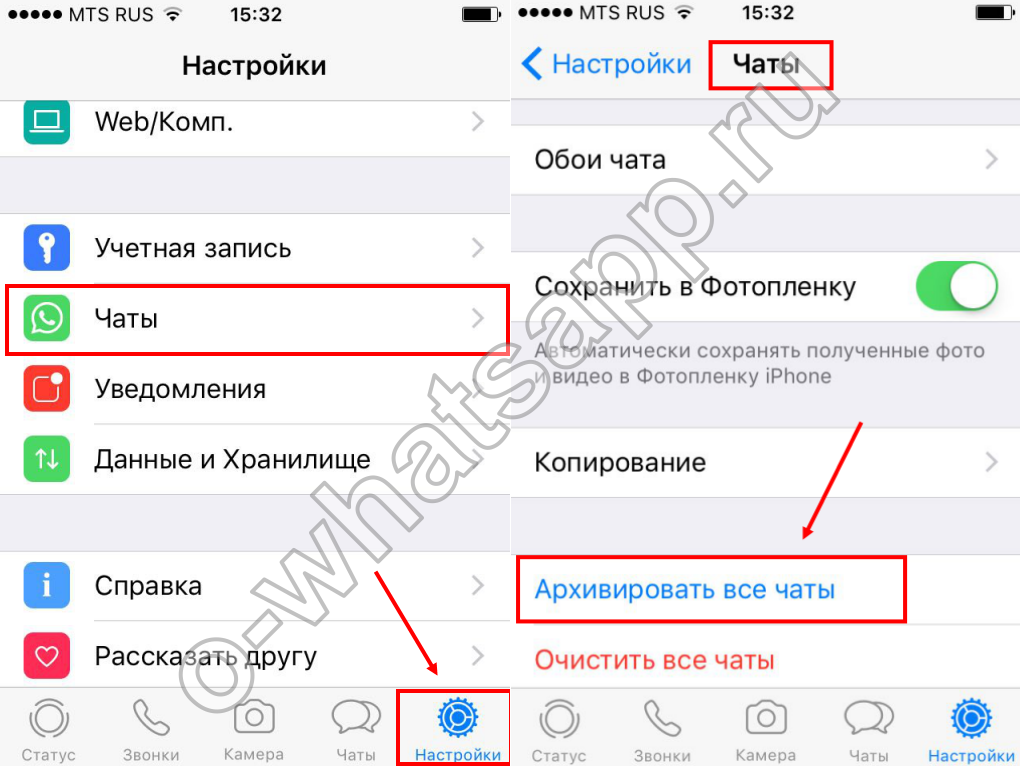Как удалить чат в вайбере на разных устойствах
Содержание:
Как выйти из группового чата
Есть типы переписок, которые могут изжить себя со временем:
- общение родителей дошкольников и учеников, самих учащихся или студентов;
- деловые разговоры;
- группы, созданные по интересам или для обсуждения предстоящего мероприятия и подобные.
От них, висящих мертвым грузом или просто занимающих место для галочки, можно избавиться за несколько шагов.
На телефоне с Андроидом
Для девайсов на базе Android (Самсунг, Леново, Ксиоми) есть несколько вариантов покинуть чат. Наиболее эффективный: воспользоваться контекстным меню, не покидая главную страницу мессенджера. Другой подходит для тех, кто ориентируется в информационной вкладке. Ниже описаны оба метода.
Через меню «Чаты»
Выход из общего чата.
Этот параметр группирует все созданные диалоги в один список.
Чтобы выйти из группы в Вайбере, необходимо:
- На главном экране нажать «Чаты», если вкладка не открылась автоматически.
- Найти через строку поиска или пролистыванием вниз нужную группу.
- Длительным удержанием на названии вызвать меню действий, выбрать пункт «Удалить чат».
- Подтвердить запрос.
Группа удаляется из вкладки с разговорами.
Через экран переписки
Для этого варианта необходимо перейти в чат, из которого вы хотите удалиться. Далее движением справа налево откройте боковое меню, прокрутите до самого низа.
Найдите опцию «Выйти и удалить». Тапните по ней, в сообщении от сервиса еще раз выберите подтверждение на удаление.
Кстати! Прежде чем окончательно отказаться от участия в коллективной беседе, можно «забыть» о ней на 30 дней. Этот параметр находится предпоследним в информационном меню. Он перемещает чат в нижнюю часть списка, фактически делая его незаметным, и отключает все уведомления на указанный срок.
На Айфоне
Конфигурация мобильной версии для iOS практически не отличается от аналогичной на Андроид-платформе. Задействуются те же механизмы для выхода из групп – меню действий и экран переписки.
Через меню «Чаты»
С Айфона можно так же просто выйти из чата в Вайбер, как и в Андроид-версии:
- Запустите приложение, в открывшемся разделе отыщите удаляемую переписку.
- Удерживайте палец на названии до изменения подсветки.
- Развернувшийся справа список будет содержать иконку «Удалить».
- Нажимаем значок и выбираем «Выйти и удалить».
Обратите внимание, что и на iPhone можно деактивировать чат, отключив звук уведомлений и переведя его в нижнюю часть диалогов
Через экран переписки
Включите мессенджер, зайдите в нужный диалог. Свайпните экран влево или коснитесь трех вертикальных точек вверху справа, а затем пункта «Информация». Так вы откроете перечень функций. Пролистав его вниз, дойдите до опции удаления. Тапните ее и еще раз подтвердите свое намерение.
На персональном компьютере
Десктопная версия имеет сопоставимый мобильному функционал, то есть на ПК можно убирать исчерпавшие себя разговоры и группировки.
Выход из группы на компьютере.
Меню чата
- Включаем программу на компьютере. Слева находятся все созданные за время общения диалоги.
- Выбираем искомый объект, кликаем по его заголовку правой кнопкой мыши, из списка действий нажимаем параметр «Выйти и удалить».
- Завершающий шаг – подтверждение запроса.
- В последних версиях появилась новая опция. В списке разговоров наведите курсор на название, слева система выведет окошко, где столбиком располагаются три иконки. Нажатие на значок корзины аналогично шагу выхода и удаления.
Меню «Подробности»
Еще один вариант выйти из бесед в Вайбере – использовать опцию «Подробности». Она видна только при разворачивании диалога на экране. Размещена в правом углу (символ круга с латинской буквой «i» внутри).
Щелкнув мышкой, откройте боковое меню и прокрутив до конца, найдите нужную строку и во всплывшем окне повторно нажмите на действие.
Детальная инструкция видна на видео:
Очистка или удаление
Если да, то стоит удалить только смс, чтобы не искать снова собеседника в списке контактов. Алгоритм очистки прост:
- Войдите в неактуальный диалог.
- Вызовите дополнительное меню (это делается с помощью кнопки с тремя вертикальными точками в правом верхнем углу).
- Выберите опцию «Очистить чат» и подтвердите операцию.
В итоге, все сообщения будут стерты, но чат останется на месте, и вы сможете снова открыть его из списка диалогов. Если же вы хотите узнать, как удалить весь чат в Вибере, то сделать это тоже просто. Обладателям смартфона на Android необходимо:
- Открыть удаляемую ветку.
- Войти в дополнительное меню.
- Выбрать пункт «Информация».
- Нажать кнопку «Удалить чат».
Другой способ ликвидации чата доступен прямо из списка диалогов. Найдите больше ненужную ветку и вызовите контекстное меню (для этого необходимо удерживать палец на диалоге несколько секунд). Там вы найдете требуемую опцию.
Убрать переписку на Айфоне можно только из общего списка:
- Перейдите в соответствующий раздел и найдите требуемую беседу.
- Слайдом диалога в левую сторону экрана вызовите контекстное меню.
- Выберите опцию «Удалить».
Как стереть сообщение у получателя?
Итак, мы разобрались в том, как удалить переписку в Viber. Как вы могли заметить, в этом нет ничего сложного. Но многие пользователи хотели бы также узнать, как в Вайбере удалить сообщение у собеседника и можно ли это вообще сделать. Однозначного ответа на этот вопрос нет, поскольку вы можете делать с чатом все, что придет в голову, но, в большинстве ситуаций, это будет отображено только в вашем аккаунте. Для других же пользователей все останется как прежде.
Но разработчик Вайбера все же оставил пользователям своего мессенджера возможность удалять некоторые сообщения даже с чужих устройств. Разумеется, относится это только к сообщениям, отправленным от вашего имени.
Алгоритм уничтожения послания в этом случае не отличается для iOS и Android:
- Откройте диалог и найдите смс, которое хотите удалить.
- Долгим нажатием на сообщение вызовите контекстное меню.
- Выберите пункт «Удалить везде».
Готово! Эта функция будет полезна, если вы отправили что-то не в ту ветку.
Где найти стертое
Итак, мы разобрались с вопросом «Как в Вайбере удалить переписку?».
Тут есть две новости – плохая и хорошая. Хорошая сообщает, что способы прочесть удаленную переписку есть. Плохая состоит в том, что они бесполезны, если вы уже удалили переписку или переустановили Вибер, поскольку нам понадобится резервная копия. Но обо всем по порядку.
Первый способ – воспользоваться функционалом программы «Backup Text for Viber», скачать которую вы можете в магазине приложений.
Второй способ – встроенная резервная копия Viber:
- Откройте мессенджер.
- Перейдите в меню приложения (три полоски в нижней части экрана).
- Нажмите пункт «Настройки».
- Перейдите в раздел «Вызовы и сообщения», а после — «Журнал электронных сообщений».
- После создания копии программа предложит несколько вариантов отправки – Bluetooth, e-mail и т. д. Допустим, мы выбрали почту gmail. Вводим свой почтовый ящик и отправляем сообщение с файлом.
Теперь вы можете в любое время получить доступ к истории, просто скачав сохраненный файл в своем почтовом ящике. Грамотное отношение к своим перепискам позволит вам не забивать память смартфона, не теряя доступа к важным сообщениям.
Если вы создатель группы
Коллективная переписка Viber позволяет обсуждать вопросы, договариваться о встречах, обмениваться информацией. Диалог можно сделать увлекательнее, добавив к месседжам различные стикеры. У любой группы в приложении должен быть руководитель, он является администратором.
Его обязанности – создавать сообщения, следить за процессом переписки, добавлять контакты, совсем удалять беседу или отдельных абонентов. Удалить из группы в вайбере участника
Если группа создавалась для координации встречи, которая уже прошла, есть способы, позволяющие удалять сообщество, используя смартфон или компьютер. Рассмотрим эти методы более детально ниже.
Удаление со всеми участниками
Завершив обсуждение темы, администратор обладает правом закрыть групповой разговор. Однако приложение не располагает специальной кнопкой, чтобы деактивировать чат. Также можно удалить из группы в вайбере участника, но об этом потом.
Удаление группы со всеми участниками.
Админу нужно немного поработать, выполнить ряд задач:
- Запустите Вайбер, щелкнув по значку мессенджера.
- Откройте вкладку «Чаты».
- Выберите необходимый диалог.
- Нажмите кнопку «Еще» – три точки вверху экрана.
- Далее раздел «Информация».
- Кликните и удерживайте каждый контакт. Программа предложит различные опции.
- Выбирайте «Удаление».
- Теперь, чтобы админу удалить себя, следует щелкнуть по выделенной красным цветом надписи «Выйти и удалить». Клацните по ней. Подтвердите действие.
Этот способ позволяет навсегда закрыть, деактивировать коллективную переписку Вайбера. Но можно сохранить приглашенных участников, если это компания людей с одинаковыми увлечениями – походы, спортивные клубы, танцы.
Удаление без исключения участников
Открывайте диалог, как описано выше. Далее нажимайте вкладку меню – три вертикальные точки вверху. Выбирайте «Очистить чат». Подтвердите действие. Такие шаги позволяют удалить переписку, а контакты останутся. Админ сможет начать беседу снова.
Выборочное удаление участников
Если кто-то ведет себя неподобающе, рассылает спам или мультимедиа сомнительного содержания, руководитель может исключить человека из общей переписки:
- Открывайте диалоговое окно.
- Выбирайте три точки вверху / «Информация».
- Нажимайте контакт, удерживайте, пока появится окно с перечнем действий.
- Выбирайте пункт «Удалить из чата».
- Подтвердите, нажав «Оk».
Выборочное удаление участников из группы.
На десктопной версии
Мессенджер устанавливается и на компьютер. Функции приложения такие же, какие имеет мобильная версия программы – общайтесь, обменивайтесь файлами различного формата.
Воспользовавшись десктопной версией, можно насовсем удалить сообщество в Вайбере:
- Открывайте приложение / Вкладка «Чаты».
- Выбирайте группу. Щелкайте по ней правой кнопкой мыши.
- Из появившегося перечня действий нажимайте «Выйти и удалить». Подтвердите удаление.
Важные нюансы
Админ – создатель сообщества. В любой момент он может передать права руководителя кому-то из контактов.
- Если снова появилось желание управлять процессом в группе, нужно попросить участников, чтобы они вас добавили к переписке, а затем назначили администратором.
- Админ может использовать уведомления без звука. Это позволяет оставаться членом группы. Откройте диалог, нажмите троеточие вверху экрана справа / «Информация». Активируйте «Без звука», переместив ползунок.
Назначение бизнес-чатов
Основным принципом бизнес-чатов является создание сообщества и приглашение в него участников, контактные данные которых доступны организации. При создании первого бизнес чата (как и для проверки работы сторонних приложений для его управления или настройки отправки сообщений) стоит включить узкий круг лиц, которые могут оперативно предоставить обратную связь. Чтобы в случае каких-то непредвиденных обстоятельств можно было найти решение.
Примечание (для организаций): следует помнить о такой вещи как конфиденциальность и её нарушение. Контактные данные пользователей можно получить разными способами, но отнюдь не все из них легальны. Покупка старых баз или баз пользователей из даркнета является преступлением.
При успешном тестировании можно уже задаваться вопросом создания огромного сообщества с ограниченными правами по отправке сообщений (чтобы пользователи не создавали общей ругани в чате, если сообщество настроено некорректно).
Примечание (для простых людей): следует помнить о такой вещи, как передача контактных данных третьим лицам. В некоторых договорах (с провайдерами, службами доставки или банками) присутствует одностороннее право передачи данных третьим лицам. Увы, при согласии с этими условиями (для этого достаточно подписи порой) закон будет полностью на стороне организации и данные могут быть переданы коллекторам или другим фирмам.
Преимущества бизнес-чата:
- Отправка информации нескольким пользователям за раз;
- Возможность предоставлять ссылку на информирование с других ресурсов;
- Возможность настроить доступность чата для разных пользователей одновременно.
Также при необходимости можно удалять пользователей из сообщества.
Удаление бизнес чата
Разобравшись с основной частью, рассмотрим, как удалить бизнес чат в вайбере. Задача эта немного сложнее, чем кажется, но проще, чем могла бы быть. Дело в том, что для пользователя и для создателя удаление происходит разными способами. Если удалить сообщество от лица администратора оно продолжит существовать. Чтобы удалить такой чат потребуется провести подготовительную работу.
Для организации
Основной сложностью является количество пользователей. Можно проигнорировать их существование и просто удалить рассылку на собственном устройстве. С точки зрения вежливости можно оповестить пользователей об удалении канала и попросить их отписаться от рассылки.
Можно пойти другим путём и «удалить из сообщества» каждого пользователя в индивидуальном порядке. Это окажется проблемой при наличии больше, чем пары десятков читателей. Функции выделения и удаления группами не предусмотрено. Индивидуальное удаление выполняется следующим образом:
- Открыть вкладку «информация о сообществе».
- Нажать на кнопку «участники» (зелёная стрелка на изображении).
- Зажать описание контакта и выбрать «удалить участника».
Теперь можно перейти непосредственно к удалению самого чата.
- Открыть вкладку «информация о сообществе».
- Нажать кнопку «Выйти и удалить» (красная стрелка на изображении).
Как и отмечалось ранее, если пропустить этап с удалением пользователей, чат продолжит существовать и будет мёртвым грузом висеть у людей, пока они его не покинут (или не удалят).
Для пользователей
Некоторые организации имеют привычку включать всех своих контрагентов в подобные рассылки. Чтобы удалить бизнес чат, будучи его пользователем потребуется проделать несколько элементарных действий:
- Перейти в соответствующий диалог (открыть ту самую рассылку).
- Нажать иконку «информация».
- Найти строку «Включить диалог» и изменить положение ползунка.
- Выйти из диалога, зажать его изображение (для мобильной версии) и выбрать пункт «удалить…»
Стоит обратить внимание, что если просто «удалить диалог», то подписка на информирование не отменяется. Сообщения из данной рассылки будут приходить снова
Если же строго следовать инструкции сообщения более приходить не будут (пока не будет возобновлена подписка).
Бизнес-чат самого Viber
Ещё одной отличительной чертой является рекламное информирование от самого приложения. Чтобы избавиться от него требуется:
- Открыть свой профиль.
- Перейти на вкладку «Настройки».
- Перейти в раздел «вызовы и сообщения».
- Убрать галочку с пункта «получать сервисные сообщения».
Помимо блокировки информации об обновлениях (которая, кстати, отменяется при самих обновлениях программы) эта опция также отключит напоминания о днях рождения и подобных вещах. Сервисные сообщения, которые не были прочитаны ранее останутся непрочитанными.
Удаление чата
Чтобы не забивать окно диалогов, можно удалить чат в вайбере, после чего он не будет отображаться в списке. Действия займут меньше минуты, а порядок порадует глаз.
Итак, если ваш смартфон поддерживает систему андроид, план действий следующий:
- Заходим в раздел «Чаты», расположенный в левом нижнем углу дисплея.
- Выбираем диалог и зажимаем его до появления дополнительного меню.
- Находим опцию «Удалить чат». Теперь содержимое беседы отправилось в корзину, а ее «заголовок» исчез из общего списка. Отметим, что в случае ошибочного выбора чата действия можно отменять.
Детальная инструкция видна на видео:
Если вы хотите удалить все диалоги, то выполните следующие манипуляции:
- Заходим в меню «Еще» и открываем настройки.
- Листаем до пункта «Вызовы и сообщения» и жмем на «Очистить историю сообщений». Подтверждаем свои намерения и видим пустой экран в разделе «чаты».
Удалить одну переписку в вайбере на айфоне можно, выполнив следующие действия:
- Заходим в меню «Чаты», выбираем интересующий диалог, после чего область, в которой он расположен, сдвигаем влево.
- Перед вами появятся три кнопки, следует выбрать квадратик «Удалить».
Очищение журнала сообщений в чате.
Почистить все чаты на Iphone можно так:
- Нажимаем «Еще», переходим в меню «Настройки».
- Открываем раздел «Вызовы и сообщения», кликаем на опцию «Очистить историю сообщений». Готово, все чаты снесены.
Удалить беседы с компьютера так же легко. Заходим в версию вайбера для виндовс и ищем требующий удаления чат в общем списке (слева в окне приложения).
Далее кликаем по беседе правой кнопкой мыши и выбираем функцию «Удалить». Больше чат отображаться не будет.
Как удалить все смс у себя и собеседника одновременно
Иногда случаются казусные ситуации, когда сообщение или фотография были отправлены не тому человеку. Представляете, если начальник откроет ваше фото с лазурного побережья? Неловко, да. Благо, мессенджер дает возможность удалить нежелательные сообщения не только у себя, но и у других пользователей.
Единственное, что вас все-таки выдаст, это оповещение у собеседника, что файл был удален. Кстати, право на удаление сообщений вы получите только с теми смс, которые были отправлены вами. С посланиями друзей такая фишка не пройдет. Это же правило распространяется на групповые беседы, где каждый участник имеет право удалять только свои смс.
Детальная инструкция видна на видео:
Как стереть несколько сообщений из переписки?
Выборочно редактировать переписку следует тем же способом, которым удаляется случайно отправленное фото. Открываем окно «Чаты», выбираем нужного человека, заходим в беседу и зажимаем письмо, которое необходимо уничтожить. Дожидаемся всплывающего меню и выбираем опцию «Удалить у меня» в случае, если сообщение отправлено не вами, и кнопку «удалить везде», если автором были вы.
Как сделать чат снова видимым
Если вы хотите сделать скрытый чат снова видимым, то делается это так:
- Для начала вам нужно найти секретный чат в Вайбере (как описано в разделе выше).
- Затем откройте его.
- Проведите пальцем от правой части экрана к левой.
- На появившейся панели найдите опцию «Сделать чат видимым».
- Введите PIN-код в появившемся окне.
После этого чат снова станет видимым и вернётся на своё изначальное место.
Что делать, если забыл PIN-код
Если вы создали скрытую группу, а затем забыли PIN-код открывающий их, то всё что вам остаётся — сбросить его. В таком случае вы навсегда потеряете доступ к вашему диалогу.
Если вас это устроит, то делается это так:
- Откройте настройки приложения.
- Перейдите в раздел «Конфиденциальность».
- Здесь найдите и откройте вкладку «Скрытые чаты».
- Затем выберите опцию «Сбросить PIN-код».
- Подтвердите действие.
После этого старый PIN-код будет сброшен, и вы сможете создать новый. К сожалению, как уже говорилось ранее, все скрытые чаты будут навсегда утеряны для вас. Кроме того вы не сможете посмотреть скрытые чаты в Вайбере и с других устройств, так как система удалит их у ваших собеседников.
Если вы хотите сохранить свою переписку, единственный способ сделать это – скопировать всё важное из неё заранее. Сделать это можно с устройства вашего собеседник, вы ведь ещё помните о том, что для него беседа по-прежнему открытая
Например, вы можете создать другой чат и отправить все сообщения в него при помощи функции цитирования.
Теперь вы знаете, как создать и как найти скрытый чат в Вайбере. Данная функция очень полезна, но будьте осторожны с ней. Если вы не можете запомнить пароль, обязательно запишите его где-нибудь и спрячьте записку. В противном случае вы рискуете навсегда потерять доступ к диалогу.
Способ 2: Восстановление из Google Диска
Для применения данного метода у пользователя на телефоне должна быть установлена функция синхронизации с хранилищем Google.Disk. Чтобы воспользоваться данной опцией, потребуется:
- Открыть программу и кликнуть по значку в виде трех точек, расположенных в левом нижнем углу дисплея.
- Перейти в раздел «Settings», тапнув по иконке шестерни.
- Выбрать опцию «Резервного копирования».
- После создания recovery point потребуется указать место для хранения данных – Гугл Диск. Если у юзера к устройству привязано несколько аккаунтов, то нужно использовать основной.
- Дождаться окончания переноса информации в «облачный» сервис.
Теперь юзер сможет без труда восстановить данные как на текущем смартфоне, так и на любом другом девайсе. При этом нужно знать, что если создание recovery point производилось на устройстве Android, то переместить информацию на гаджеты от Apple не получится. Чтобы вернуть данные на смартфон или переместить их на новый девайс, потребуется:
- Вставить SIM-карту от телефона, на который был установлен Viber с удаленными messages, в нужный смартфон.
- Указать имя и пароль от своего аккаунта Google.
- Зайти в мессенджер, предварительно загрузив его из Play Market.
- Перейти в раздел «Еще», в меню «Settings» и выбрать тот подраздел, в котором создавался бэкап.
- Нажать на интерактивную клавишу «Восстановить»: выбрать опцию возврата данных из файла бэкапа, т.е. из хранилища Google, и нажать на кнопку «Восстановить сейчас».
- Перезапустить Вайбер.
Что стирается
В обычной переписке существует функция устранения как своих, так и чужих писем. Если пользователь сотрет у себя сообщение собеседника, оно пропадет только у человека, пожелавшего избавиться от «следов» диалога. Вторая сторона или остальные участники чата видят информацию до тех пор, пока отправитель не сотрет свое SMS «Для всех».
При решении удалить переписку в «Вайбере» пользователю станут недоступны для просмотра все письма и файлы в ней. Если стереть беседу с каналом или паблик-аккаунтом, тогда произойдет автоматическая отписка.
Также доступно одновременное удаление истории звонков со всеми диалогами.
Влияние на конверсию рекламных Viber рассылок
Нововведение вайбера, связанное с отдельной папкой для рекламных рассылок, вызвало опасения со стороны брендов: не случится ли с business-чатами то же, что случилось с папкой «Промоакции» в почте Gmail.
Однако разработчики приложения уверили, что статистика открытия клиентами сообщений в business-чатах существенно не снизилась (максимум 5 %).
Также они высказали мнение, что отдельная папка может только повысить конверсию, потому что:
- Стало намного легче находить интересные предложения, так как не надо искать чаты с брендами, листая окно диалогов.
- Личное пространство клиента не будет засоряться, в связи с чем лояльность к коммерческим рассылкам возрастет.
Как отмечают многие пользователи, появление бизнес-чатов сделало работу с вайбером проще: личная переписка и коммерческая рассылка не путаются в одном месте, а управление подписками позволяет фильтровать и отсеивать ненужный контент.
Как удалить отдельное сообщение в Вайбере на ПК
Если хотите удалить не весь диалог или целый чат с отдельным человеком, а только отдельное сообщение, то проделайте следующие действия:
Удаление чужого сообщения
Чужое сообщение нельзя удалить полностью, оно может исчезнуть только для вас, если только сам человек не удалит свое сообщение самостоятельно. То есть, если удалить чужое сообщение, его перестанете видеть только вы.
- Откройте окно с чатом;
- Правой кнопкой мыши кликните по нужному сообщению;
- Откроется диалоговое окно. В нем найдите и кликните по пункту «Удалить у меня».
Удаление своего сообщения
Свое сообщение вы уже можете удалить, как только у себя, так и у себя, и у своего собеседника. Ограничений по времени удаления своего сообщения у вас нет.
- Откройте нужный чат;
- Правой кнопкой мыши нажмите по своему сообщению;
- Откроется диалоговое окно, выберите одно из двух:
- «Удалить у меня» удаляет сообщение только у вас, собеседник все еще может увидеть ваше сообщение;
- «Удалить у меня и у …» удаляет сообщение у всех, и его больше не могут посмотреть ни отправитель, ни другие пользователи.